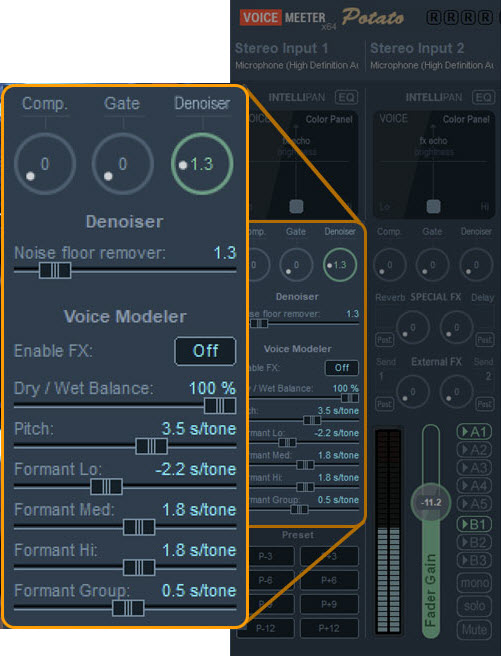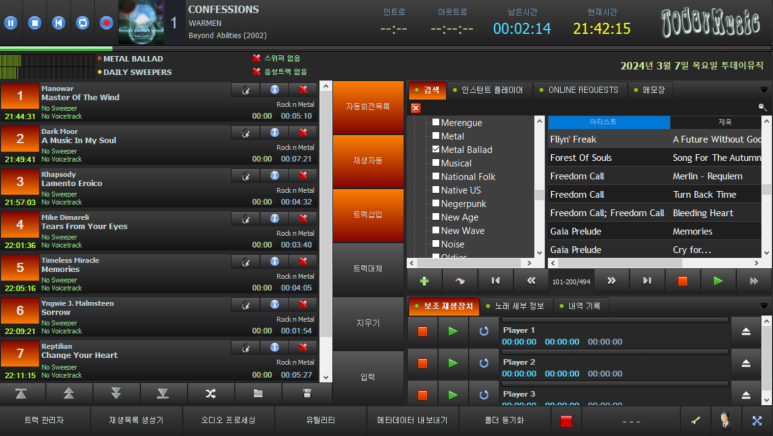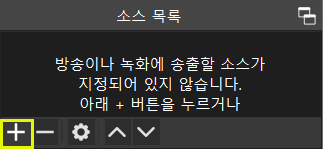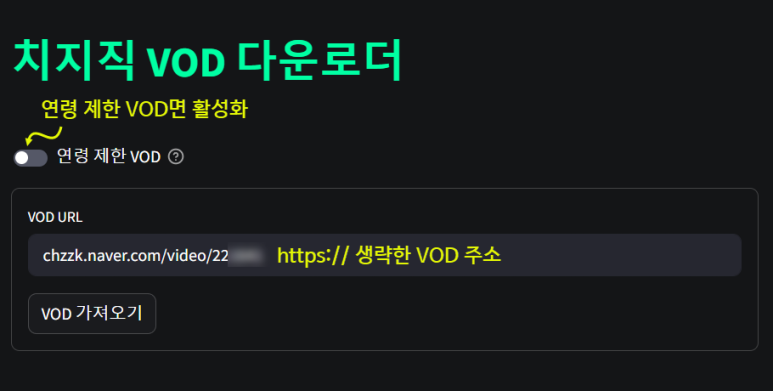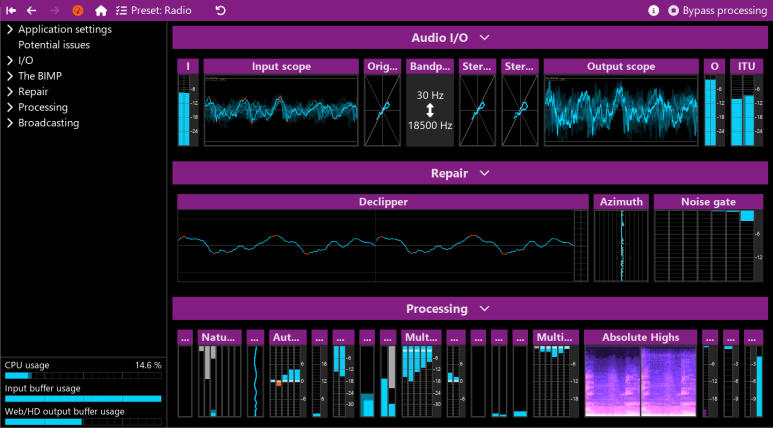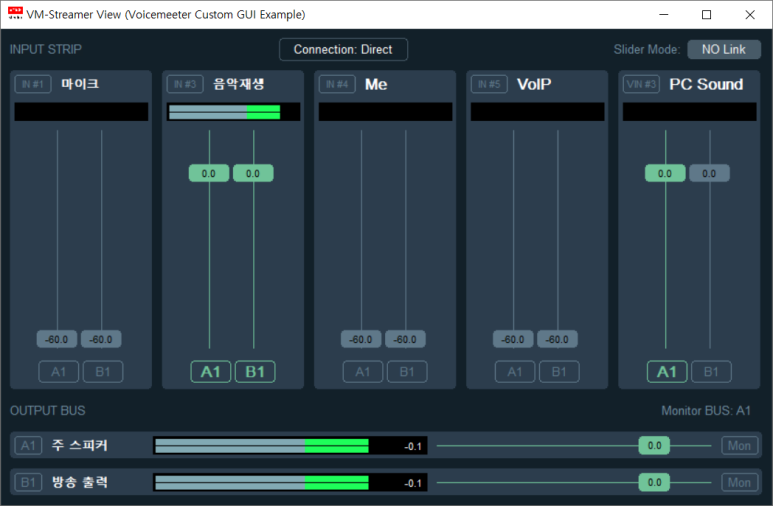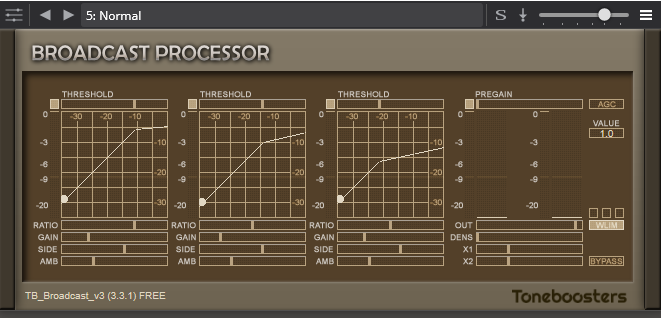보이스미터가 최근에 업데이트된 내용을 간단히 올립니다. https://voicemeeter.com/voicemeeter-updates-february-2024/ 에서 펌 새로 포함된 가상 오디오 I/O 드라이버는 일상적인 작업에서 향상된 안정성을 제공하며 WIN10/11 64비트와 완벽하게 호환됩니다. 이것은 이전에 사용된 VAIO Windows 7 드라이버 모델을 업데이트한 것이라고 합니다. 새로운 보이스 모델링 효과 다양하고 자연스러운 목소리를 만들 수 있습니다. 이제 DENOISER 처리에는 새로운 Voice Modeler FX가 포함됩니다. 컨트롤에 액세스하려면 디노이저 노브를 마우스 오른쪽 버튼으로 클릭하면 모든 디노이저/피치 매개변수가 표시됩니다. 사전 설정이 포함되어 있습니다!..